Excelを使っていると動作が重くなりフリーズして、データが消えてしまったという経験をした人も多いのではないでしょうか。筆者もその一人です。
Googleスプレッドシートのように自動で保存してくれる機能が実はExcelにも備わっています。
目次
自動回復用の保存を設定する
まず、左上の「ファイル」から「オプション」をクリックして開きます。
※Excelのバージョンによっては「ファイル」→「その他」→「オプション」になります。
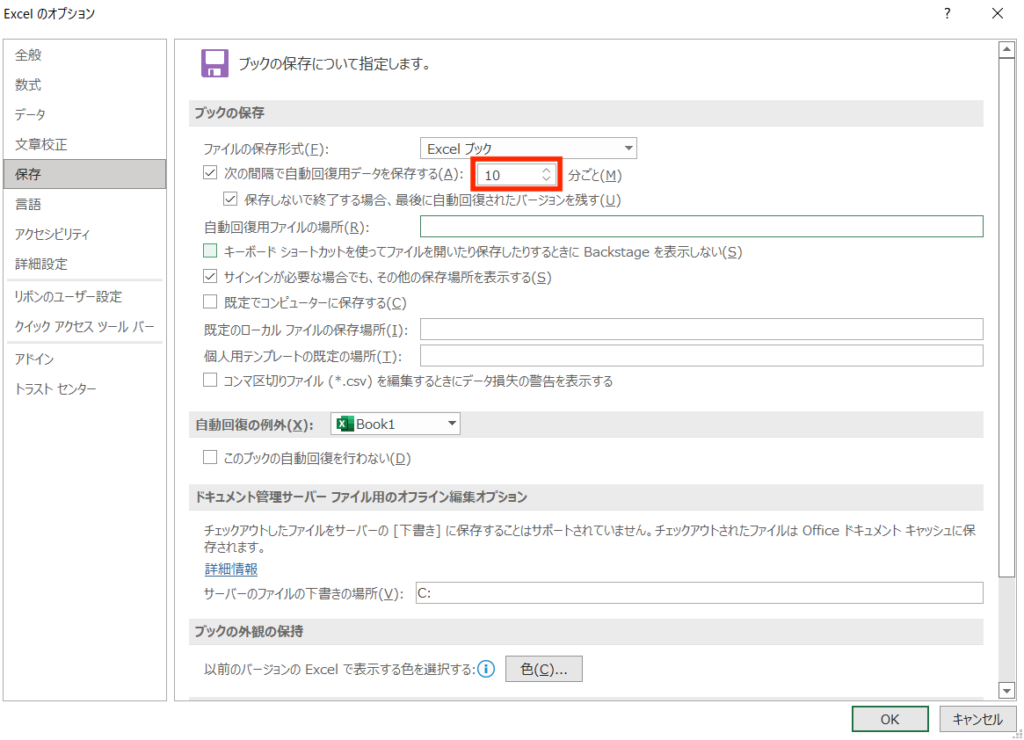
オプションの中の「保存」をクリックすると、「次の間隔で自動回復用データを保存する」があります。
デフォルトの設定では10分間隔で自動保存するようになっています。
この時間間隔は1分単位で調整することができ、最短は1分になります。
自動保存を設定する
自動保存機能を使用できるのはEXCEL 2019、Office 365でしか利用することができません。
設定方法はとても簡単で、Excelファイルの一番左上(「ファイル」の上)の自動保存をオンにしておくだけです。



